Communicatie SBV-z instellen
Om gegevens op te kunnen vragen bij de SBV-z is het nodig om een certificaat in te stellen.
Toevoegen certificaat
Open de windows certificate manager. Voeg de snap in Certificates toe voor local computer.
Importeer onder Personal het UZI-certifcaat.
Zorg dat de root certificaten (Staat der Nederlanden Private Root CA - G1 en Staat der Nederlanden Private Services CA - G1) in de Trusted Root map staan.
Zorg er ook voor dat de gebruiker die het certificaat toepast rechten heeft op de private key. Dit is normaliter voor de web applicatie en de API’s LOCALHOST\IIS_IUSRS. Wordt er gebruik gemaakt van een service-account, voeg die dan ook toe.
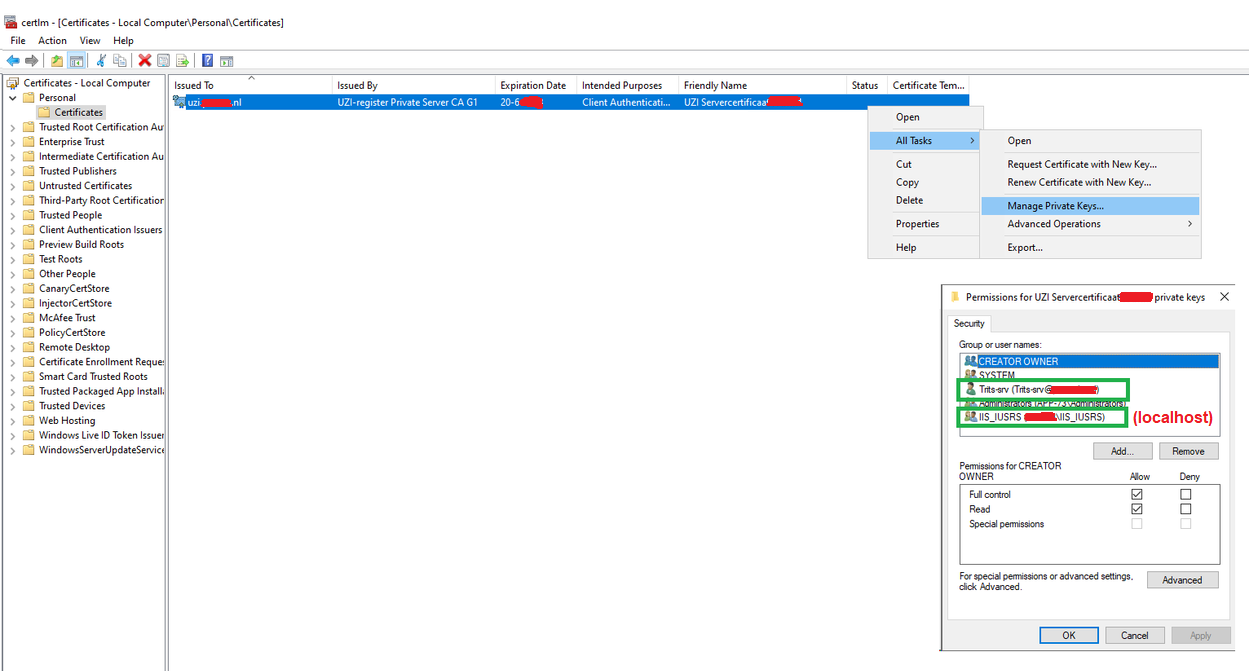
Dubbelklik op het certificaat om te controleren of het goed geïnstalleerd staat. Dit valt aan het volgende te herkennen:
De private key is aanwezig
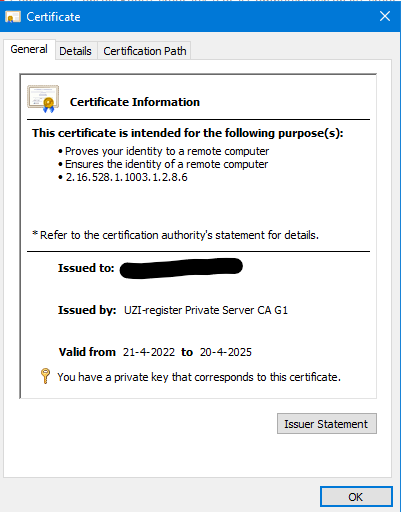
De certificeringsboom is compleet

Instellen in Universe
In Universe moet vervolgens ingesteld worden welk certificaat gebruikt moet worden.
Ga naar de pagina Beheer >Communicatie > SBVZ.
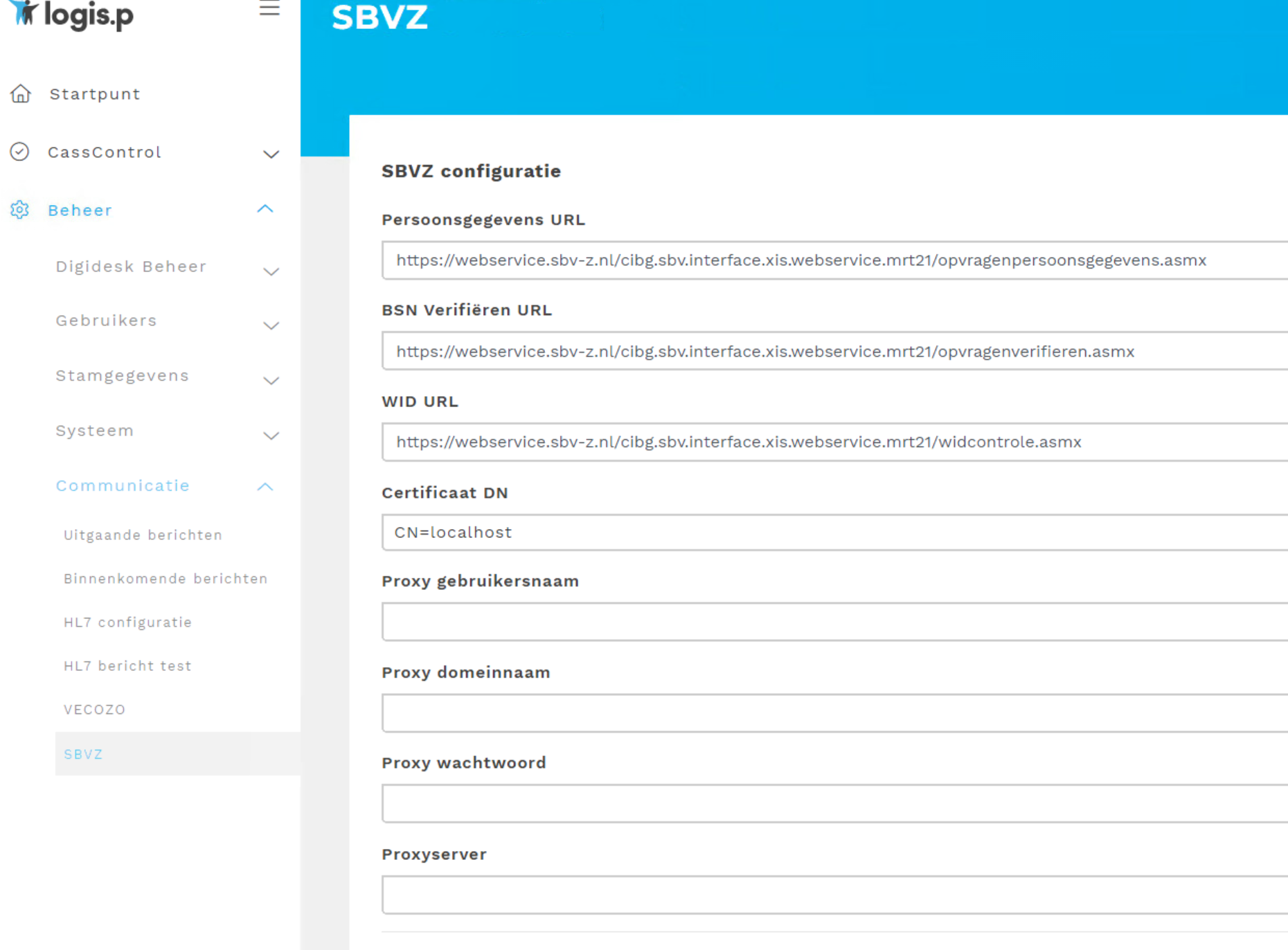
Voeg de volgende URL’s toe:
Persoonsgegevens URL: https://webservice.sbv-z.nl/cibg.sbv.interface.xis.webservice.mrt21/opvragenpersoonsgegevens.asmx
BSN verifiëren URL: https://webservice.sbv-z.nl/cibg.sbv.interface.xis.webservice.mrt21/opvragenverifieren.asmx
WID URL: https://webservice.sbv-z.nl/cibg.sbv.interface.xis.webservice.mrt21/widcontrole.asmx
In de dropdown onder Certificaat DN valt het zojuist geïmporteerde certificaat te selecteren. Kies deze uit de lijst.
Wanneer het verkeer naar buiten via een Proxy server loopt vallen de gegevens daarvan ook op deze pagina in te stellen.
Sla vervolgens op.
Controleren werking
Nu kan gecontroleerd worden of er succesvol met de SBV-z gecommuniceerd kan worden.
Ga hiervoor naar het menu CassControl > SBV-Z zoeken.
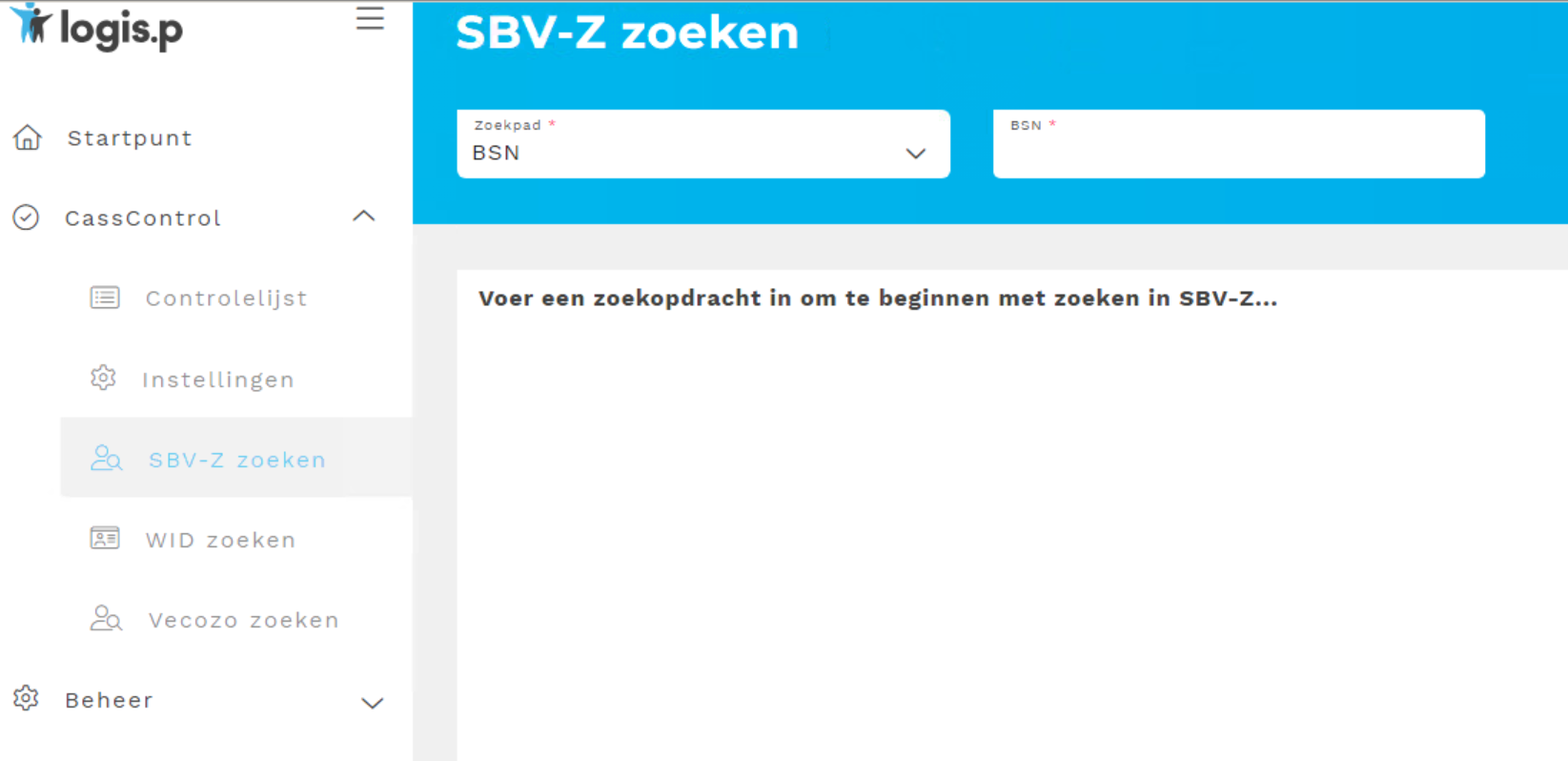
Kies een zoekpad en vul gegevens in op basis waarvan gezocht moet worden. Wanneer de controle goed gaat valt dit in het resultaat terug te zien:
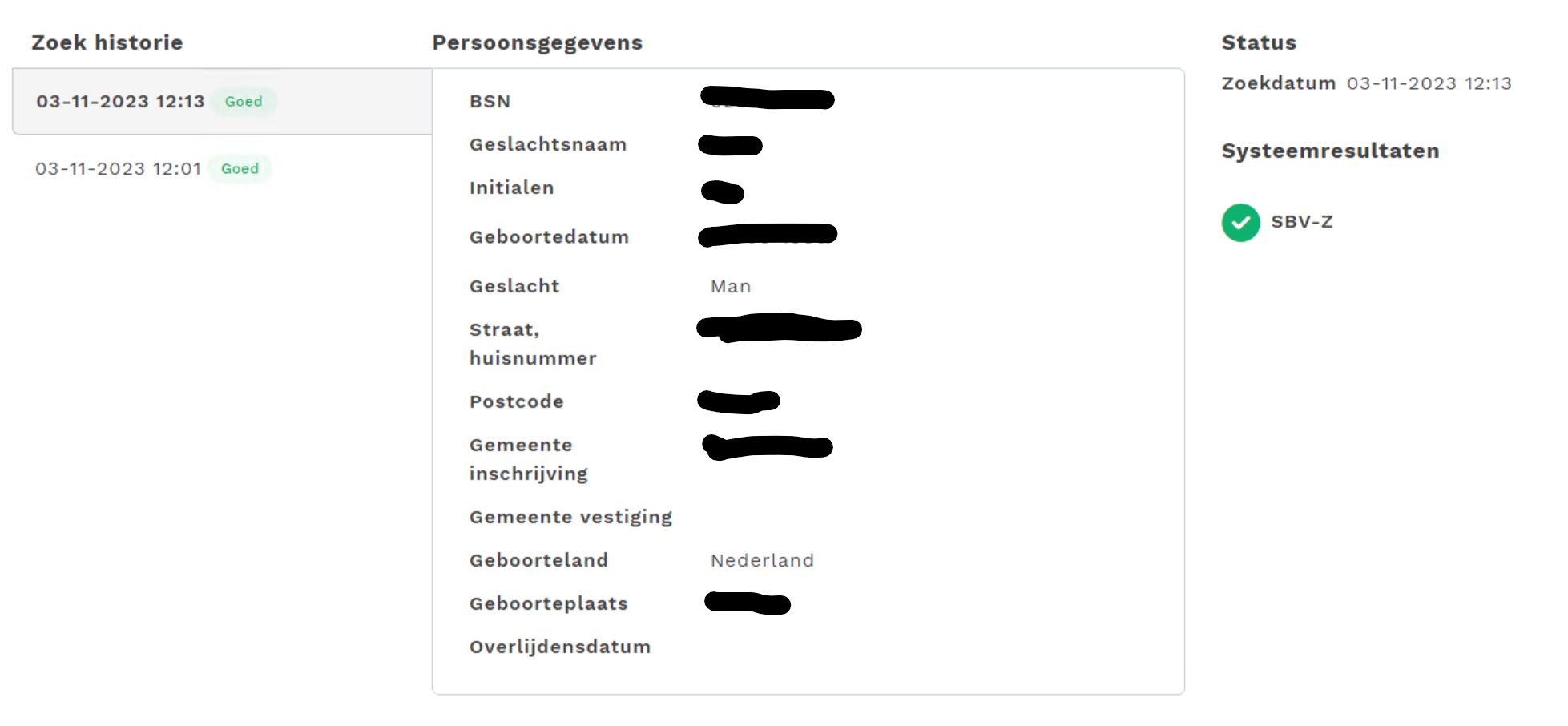
Bij een probleem in de configuratie wordt er een technische fout gegeven:

